Создание задачи
Для планирования задач необходимо запустить Microsoft Outlook и перейти к области (модулю) Задачи (рис. 33.1).
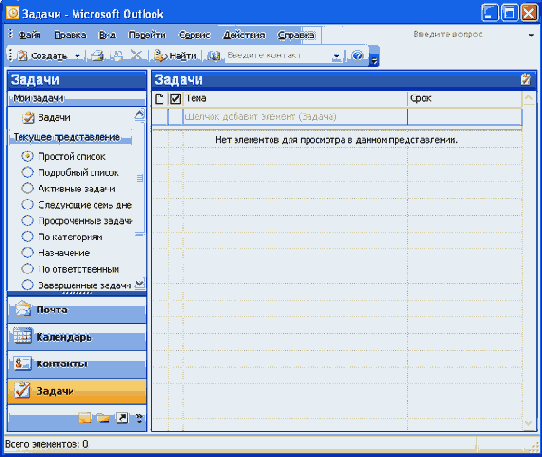
Рис. 33.1. Окно Microsoft Outlook, область "Задачи"
Название (тему) задачи можно ввести непосредственно в списке задач (там, где написано Щелчок добавит элемент), но лучше нажать кнопку Создать панели инструментов и ввести название задачи, а также настроить ее параметры в специальном окне задачи (рис. 33.2).
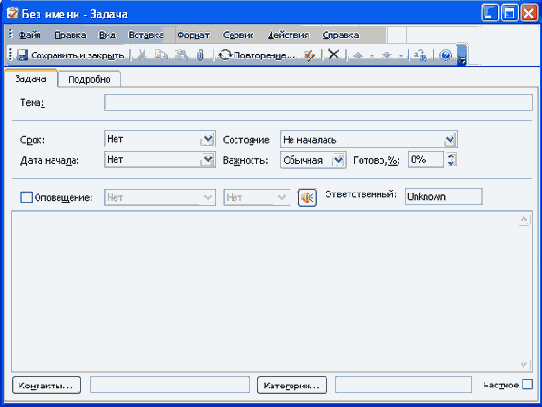
Рис. 33.2. Окно задачи
Во вкладке Задача в поле Тема следует ввести название задачи, которое потом будет отображаться в списке задач.
В полях Срок и Дата начала необходимо ввести или выбрать дату планового окончания задачи и дату начала работ соответственно.
В поле Состояние можно выбрать состояние выполнения задачи (Не началась, Выполняется, Отложена и т.д.). В счетчике Готово можно указать процент готовности задачи на момент начала ее выполнения.
В основном поле окна задачи можно ввести с клавиатуры дополнительный поясняющий текст. Этот текст не будет отображаться непосредственно в списке задач. Туда же можно добавить файлы, которые могут понадобиться при выполнении задачи. Для добавления файла к задаче нажмите кнопку Добавить файл панели инструментов или выполните команду Вставка/Файл. В окне Вставка файла (рис. 33.3) перейдите в папку с нужным файлом и дважды щелкните мышью по значку вставляемого файла.
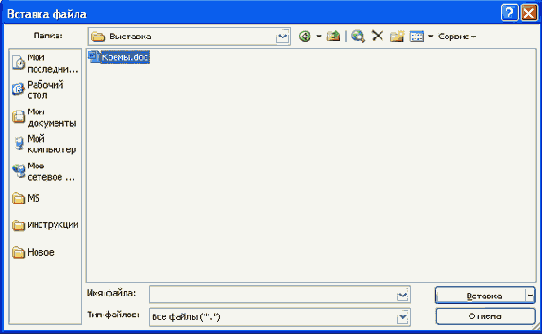
Рис. 33.3. Добавление файла к задаче
По окончании настройки параметров задачи нажмите кнопку Сохранить и закрыть панели инструментов (рис. 33.4).
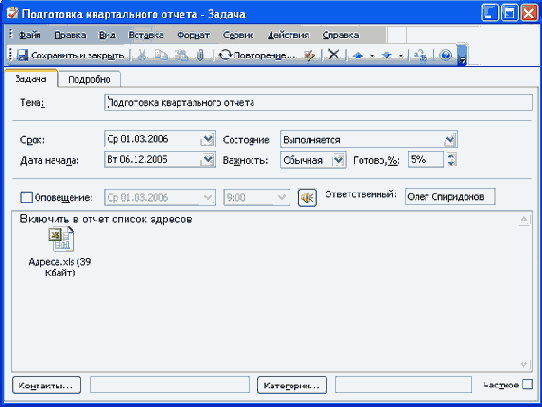
Рис. 33.4. Окно настройки параметров задачи. Настройка закончена
После сохранения задача будет отображена в списке задач (рис. 33.5). Для просмотра и редактирования задачи следует дважды по ней щелкнуть мышью.

Рис. 33.5. Список задач
